如何将音乐从 iTunes 下载到计算机?
许多人肯定非常喜欢使用 iTunes 应用程序。 那么,谁不会呢? iTunes 应用程序非常有用,因为它可以同时用作媒体播放器和文件管理器。
如果您已经使用 iTunes 应用程序已经有一段时间了,并且您也喜欢从 iTunes Store 购买歌曲,那么您肯定已经在您的库中积累了很多歌曲。 你有没有想过 如何将音乐从 iTunes 下载到计算机?
有时,我们想在其他设备上流式传输我们最喜欢的 iTunes 歌曲,其中一些可能无法支持 iTunes 应用程序。 因此,在您的个人计算机上备份文件将是一个很大的帮助,因为您可以将它们从您的 PC 移动到您喜欢的任何小工具。
学习如何将音乐从 iTunes 下载到计算机确实会在很多方面对您有益。 除了最初提到的备份文件外,您还可以在 CD 上刻录曲目、保存在外部驱动器上,甚至是在线存储云上。
如果您觉得需要了解更多关于如何将音乐从 iTunes 下载到计算机的信息,或者您只是好奇,那么请在本文的下一部分中找到我们准备的内容。
文章内容 第 1 部分。如何将音乐从 iTunes 下载到计算机?第 2 部分。 如何将音乐从 iTunes 下载到计算机免费?部分3。 概要
第 1 部分。如何将音乐从 iTunes 下载到计算机?
在这一部分中,我们将立即展示如何通过 iTunes 应用程序本身将音乐从 iTunes 下载到计算机。 当然,您必须确保您使用的是最新版本的 iTunes 应用程序,以确保在下载过程中不会遇到任何问题。 事实上,整个过程太容易理解了。
步骤1。 打开 iTunes 应用程序并登录
正如最初提到的,您必须确保您的计算机上已安装最新版本的 iTunes 应用程序。 要查看并检查是否有可用更新,您可以前往 Google商店 或 Apple Store,然后只需搜索 iTunes。 如果看到“更新”按钮,只需点击它即可安装更新。 确保您的 PC 上有最新版本的 iTunes 应用程序后,只需启动它,然后使用您的帐户凭据登录。
第2步。 寻找购买的歌曲
勾选屏幕顶部区域的“帐户”按钮。 从可用选项中,选择“已购买”按钮。 这样做后,您将看到已购买的 iTunes 歌曲列表。
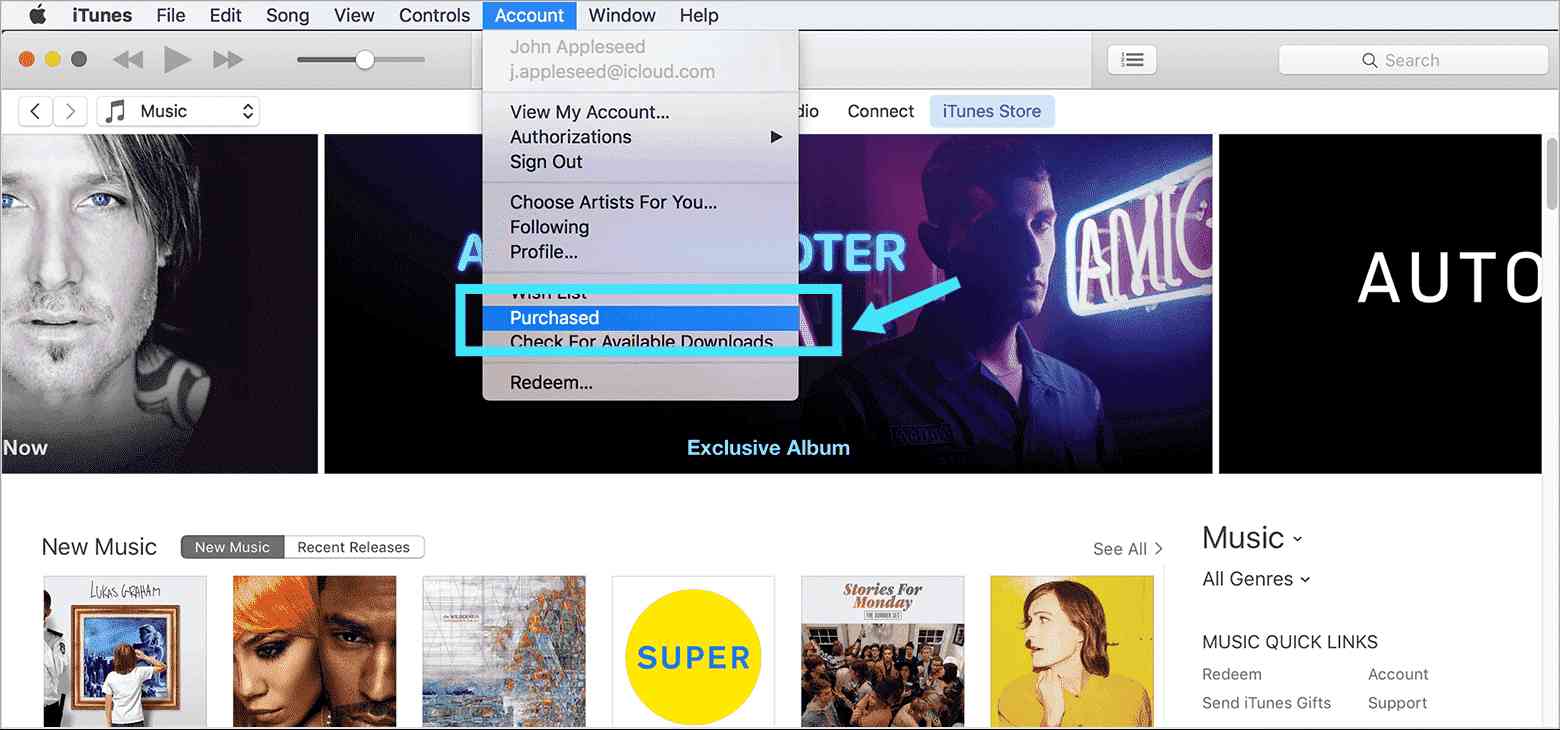
步骤#3。 将这些购买的歌曲添加到您的 iTunes 资料库
在新窗口中,您将看到“不在我的图书馆”按钮。 勾选此选项后,您将看到您之前购买但尚未在您的库中的那些曲目。 选择您希望添加到 iTunes 资料库的曲目、专辑或播放列表。 要下载,您只需单击“下载”(您将在每张图片旁边看到的云形图标)。
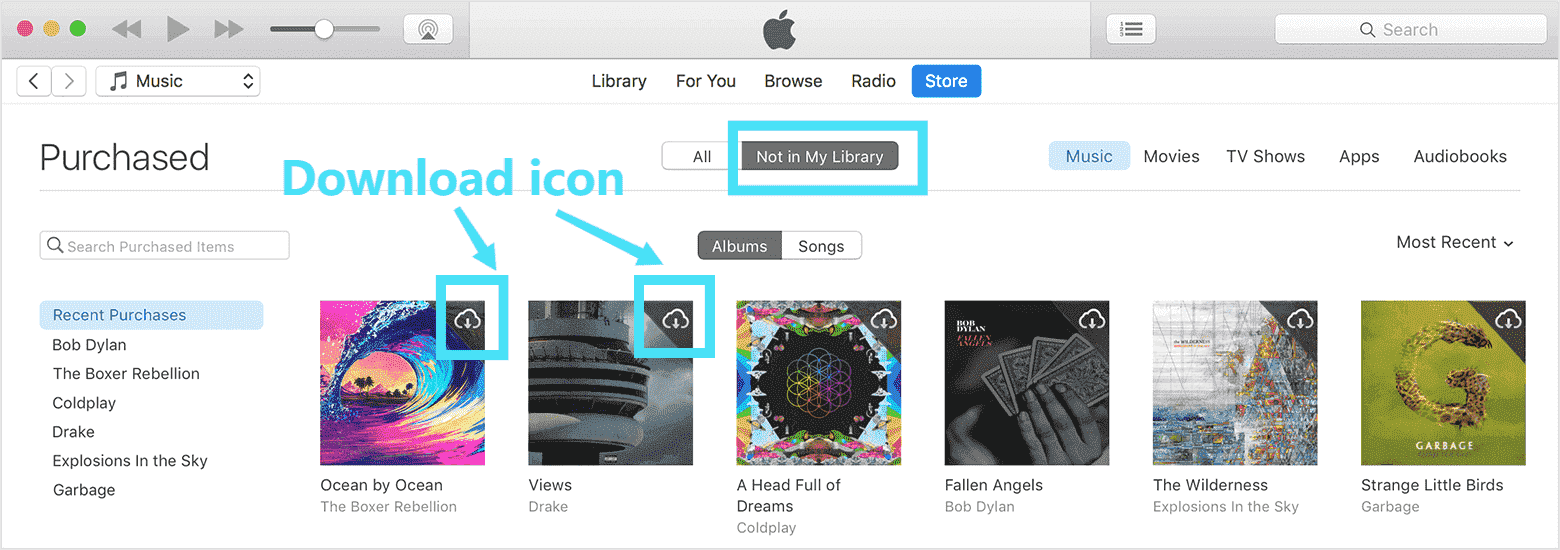
之后,单击“最近添加”选项。 您刚刚下载的所有内容都将显示在此处。
第4步。 将下载的 iTunes 歌曲复制到您的 PC
默认情况下,下载的 iTunes 曲目将保存在此位置 - C:\users\[用户名]\ Music\iTunes。 或者,您可以启动 iTunes 应用程序,然后单击“编辑”按钮,然后选择“首选项”,最后选择“高级”按钮。
执行上述步骤后,您将能够在离线模式下流式传输 iTunes 曲目。 但是,您必须注意 iTunes 歌曲的格式主要是 AAC。 这是受保护的文件格式之一 DRM 保护策略. 有了这种保护,受保护的文件将无法在未经授权的设备上播放。 更重要的是,这些歌曲无法修改、移动或传输。 为了让您更改此类歌曲或文件,或在任何媒体播放器或设备上进行流式传输,需要首先删除此保护。
但是,如何删除 iTunes 或 Apple Music 歌曲的 DRM 保护呢? 有可以使用的应用程序或特定工具吗? 好吧,除了通过本部分介绍的信息帮助您了解如何将音乐从 iTunes 下载到计算机的过程之外,我们还将在您跳转到第二部分时分享如何轻松删除这些歌曲的 DRM 保护。 现在就让我们来了解更多吧!
第 2 部分。 如何将音乐从 iTunes 下载到计算机免费?
如何将音乐从 iTunes 下载到计算机的过程非常简单。 但是,当您考虑在无法访问受 DRM 保护的文件或编辑它们以供个人使用的设备上流式传输 iTunes 歌曲时,将会遇到困境。
但是有很多专业的软件应用程序非常有能力删除此类 iTunes 和 Apple Music 歌曲的 DRM 保护。 实际上,这部分将重点介绍最好的应用程序之一。
为了减轻您的麻烦和负担,我们建议使用此 TunesFun 苹果音乐转换器. 如果您还没有听说过或读过这个应用程序,那么它非常有能力消除 iTunes 和 Apple Music 歌曲所具有的 DRM 保护。
除了有助于 DRM 删除程序的能力之外,这 TunesFun Apple Music Converter 也可以帮助你 将曲目转换为灵活的格式,如 MP3、WAV、FLAC、AAC 等。 因此,增加了访问您希望使用的任何媒体播放器或设备上文件的灵活性。 即使要对文件进行转换,歌曲的 ID 标签仍将保留和保持,以及歌曲的 100% 原始质量。 您还可以对输出配置文件设置和文件名进行自定义。
如果您碰巧也喜欢流媒体有声读物,那么值得注意的是 TunesFun Apple Music Converter 还可以用作 有声读物转换器! 此应用程序支持 AA、AAX 和 M4B 文件格式,并让您也可以快速处理有声读物转换。
通常,与公众已知的其他转换器相比,此应用程序的运行速度要快 10 倍。 此外,这会进行批量转换。 所以,如果你想一次性转换一堆歌曲,这个 TunesFun Apple Music Converter 将是一个很好的合作伙伴!
这个界面 TunesFun Apple Music Converter 也很简单,易于管理。 我们还将分享如何使用此应用程序将音乐从 iTunes 下载到计算机(用于受保护的文件)。
步骤1。 在您的 PC 上完全运行此应用程序之前,您必须考虑一些安装需求。 只需访问官方网站即可查看这些内容 TunesFun 并确保您已满足这些要求。 此外,此应用程序在 Windows 和 Mac PC 上都可以正常运行,因此兼容性根本不是问题。
第2步。 在您的 PC 上安装它后,启动它,然后开始预览或选择您希望转换和下载的歌曲。 同样,您可以进行批量转换,因此如果您喜欢处理大量歌曲,则可以这样做。

步骤#3。 选择与 MP3 等几乎所有设备和媒体播放器兼容的输出格式。 此外,设置输出路径也很重要,因为这是转换过程后保存转换文件的位置。 其他配置文件设置也可以根据需要进行修改。

第4步。 设置输出配置文件设置后,勾选屏幕底部区域的“转换”按钮。 然后,该应用程序将启动转换过程以及 DRM 删除过程。

在短短几分钟内,转换后的文件现在就可以从您在步骤 2 中指定的输出文件夹进行流式传输了。

部分3。 概要
无论您是否拥有无 DRM 或受保护的文件,如何将音乐从 iTunes 下载到计算机的过程都非常容易执行。 您始终可以从 iTunes 应用程序下载曲目以进行离线流式传输,但您必须记住,除非删除保护,否则受保护的文件将无法在其他设备和媒体播放器上访问。 在这种情况下,请始终使用此类受信任的应用程序 TunesFun 苹果音乐转换器 继续下载过程。
发表评论